
Полезное:
Как сделать разговор полезным и приятным
Как сделать объемную звезду своими руками
Как сделать то, что делать не хочется?
Как сделать погремушку
Как сделать так чтобы женщины сами знакомились с вами
Как сделать идею коммерческой
Как сделать хорошую растяжку ног?
Как сделать наш разум здоровым?
Как сделать, чтобы люди обманывали меньше
Вопрос 4. Как сделать так, чтобы вас уважали и ценили?
Как сделать лучше себе и другим людям
Как сделать свидание интересным?

Категории:
АрхитектураАстрономияБиологияГеографияГеологияИнформатикаИскусствоИсторияКулинарияКультураМаркетингМатематикаМедицинаМенеджментОхрана трудаПравоПроизводствоПсихологияРелигияСоциологияСпортТехникаФизикаФилософияХимияЭкологияЭкономикаЭлектроника

Выполнение ремонта в помещении администрации
Для выполнения операции 3.1 "Выполнение ремонта в помещении администрации" (см. таблицу примера) необходимо создать документ Отчет производства за смену. В результате проведения этого документа будут сформированы соответствующие проводки.
Создание документа "Отчет производства за смену":
1. Вызовите из меню: Производство – Выпуск продукции – Отчеты производства за смену.
2. Нажмите кнопку Создать.
Заполнение шапки документа "Отчет производства за смену" (рис. 8):
1. В поле от укажите дату проводимого ремонта помещения.
2. В поле Счет затрат укажите счет, с которого (в конце месяца) будут списаны затраты ремонтного цеха. В нашем примере выберите счет 23 "Вспомогательные производства".
3. В поле Подразделение затрат выберите производственное подразделение организации, оказывающее услуги. В нашем случае "Ремонтный цех".
4. В поле Склад выбирается склад, на который будет передаваться готовая продукция. В нашем примере данное поле не заполняется.
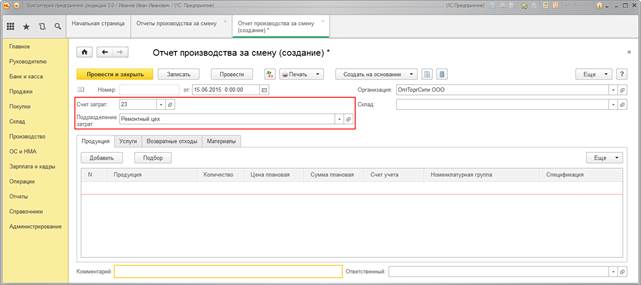
Рис. 8
Заполнение закладки "Услуги" документа "Отчет производства за смену" (рис. 9):
1. Нажмите кнопку Добавить.
2. В поле Номенклатура выберите наименование выполненных работ (в справочнике "Номенклатура" наименование выполняемой работы следует вводить в папку "Услуги"). В случае необходимости можно добавить дополнительные поля. Для этого щелкните в верхней части документа "Еще", далее выберите "Изменить форму" и отметьте флажками поля, которые нужно отобразить.
3. В поле Количество укажите количество выполняемых работ.
4. В поле Цена плановая укажите плановую цену выполняемых работ (если ранее для данной работы (услуги) были определены плановые цены, то они будут вставлены в документ автоматически). В нашем примере указывается плановая цена. Сумма списания расходов вспомогательного производства и полученные отклонения будут определены в конце месяца документом "Регламентная операция" с видом операции "Закрытие счетов 20, 23, 25, 26".
5. В поле Сумма плановая автоматически рассчитывается плановая стоимость выполняемых работ (оказываемых услуг), если указана плановая цена и количество выполняемых работ (оказываемых услуг).
6. В поле Счет затрат укажите счет, в дебет которого будут списаны затраты вспомогательного производства. В нашем примере выберите счет 26 "Общехозяйственные расходы" и подразделение – "Администрация".
7. В поле Субконто укажите статью затрат по счету 26 "Общехозяйственные расходы".
8. В поле Номенклатурная группа укажите номенклатурную группу, к которой относятся выполняемые работы. В нашем случае указывается номенклатурная группа по счету 23 "Вспомогательные производства".
9. В поле Спецификация выберите спецификацию на списание материалов из справочника "Спецификации номенклатуры". В нашем примере это поле остается пустым, т.к. материалы были ранее списаны на покраску помещения администрации документом "Требование-накладная".
10. Для проведения документа нажмите кнопку Провести.
11. Для вызова печатного бланка "Услуги собственным подразделениям" используйте кнопку Печать.
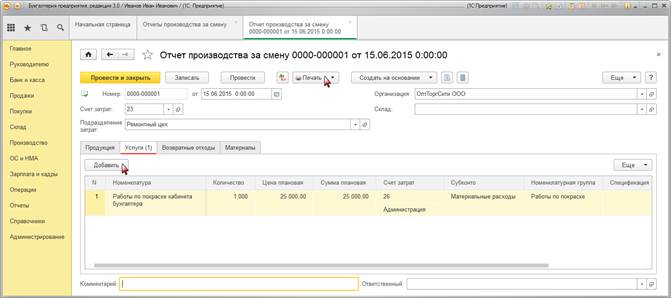
Рис. 9
Результат проведения документа "Отчет производства за смену" (рис. 10):
Для просмотра проводок нажмите кнопку Показать проводки и другие движения документа  .
.

Рис. 10
Данные о плановой себестоимости выполненных работ вспомогательного производства вводятся в регистр накопления "Выпуск продукции и услуг в плановых ценах" для ее дальнейшего использования в обработке "Закрытие месяца" с целью выявления отклонений плановой себестоимости от фактической (рис. 11).
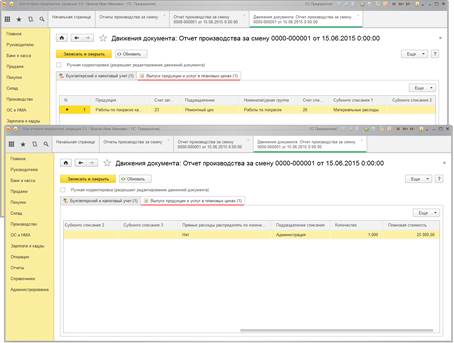
Рис. 11
<<- вернуться к таблице примера
Date: 2016-07-18; view: 300; Нарушение авторских прав; Помощь в написании работы --> СЮДА... |